Optimizarea căutării fișierelor în Meniul Start din Windows 10
Actualizarea Windows 10 din mai 2019 a introdus, în sfârșit, capacitatea de a efectua căutări în toate documentele de pe computer direct din meniul Start. Totuși, această funcție este dezactivată implicit. Iată cum o puteți activa pentru a beneficia de căutări mai rapide și mai ușoare ale fișierelor dumneavoastră.
În mod normal, atunci când inițiați o căutare prin meniul Start, Windows se limitează la bibliotecile și la desktop. Bibliotecile includ directoare precum Documente, Imagini, Muzică și Videoclipuri. Dacă aveți fișiere stocate în altă locație, meniul Start nu le va include în rezultatele căutării.
Pentru a face căutarea fișierelor mai eficientă, accesați Setări > Căutare > Căutare în Windows. Alternativ, puteți face clic pe butonul de meniu „…” din colțul din dreapta sus al panoului de căutare și alegeți „Opțiuni de indexare”.
Dacă nu observați aceste opțiuni, înseamnă că nu ați efectuat încă actualizarea din mai 2019 pentru Windows 10 (versiunea 1903).
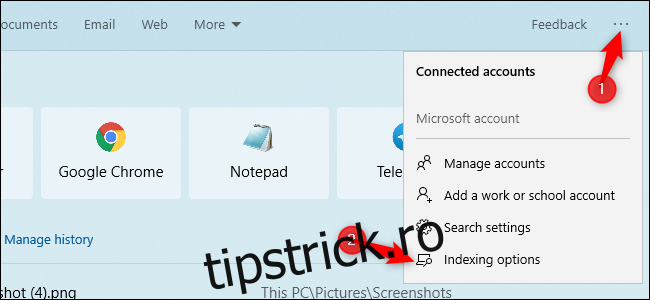
Aici puteți gestiona indexorul de căutare Windows, un proces automat care generează lista de fișiere pe care Windows le include în căutare. Când căutați un fișier, Windows verifică acest index pentru a identifica potrivirile. Acest proces accelerează căutarea, dar necesită ca indexorul să ruleze continuu în fundal și să monitorizeze fișierele noi din folderele selectate pentru căutare.
Pentru a permite Windows-ului să caute pe întregul computer, selectați opțiunea „Îmbunătățit”. Microsoft atenționează că această opțiune poate reduce durata de viață a bateriei și poate intensifica utilizarea procesorului, deoarece indexorul trebuie să monitorizeze mai multe fișiere. După activarea acestei opțiuni, conexiunea la sursa de energie este necesară pentru crearea indexului inițial. Puteți vedea starea indexului sub „Starea indexării”, unde lista „În așteptare” indică numărul de elemente pe care Windows trebuie să le analizeze înainte ca indexul să fie finalizat.
Dacă preferați ca Windows să caute în câteva foldere suplimentare, dar nu în toate, alegeți opțiunea „Personalizați locațiile de căutare aici”. Puteți adăuga orice alte directoare pe care doriți să le includeți în căutare. De exemplu, dacă aveți un folder D:Fișiere unde stocați fișiere importante, îl puteți adăuga aici.
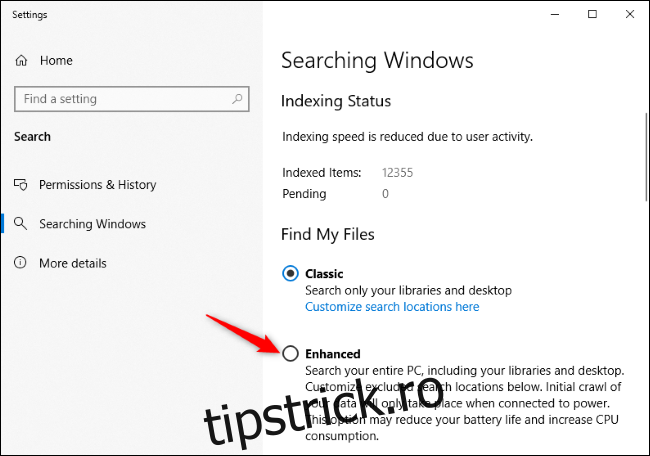
Mai jos, puteți adăuga „foldere excluse” pe care indexorul de căutare Windows le va ignora. Dacă aveți foldere cu multe fișiere care se modifică frecvent sau pur și simplu directoare cu fișiere de care nu sunteți interesat, este recomandat să le adăugați la lista de foldere excluse. Acest lucru va economisi energia bateriei și utilizarea procesorului, îmbunătățind în același timp rezultatele căutării.
Înainte de actualizarea din mai 2019, meniul Start din Windows 10 ignora indexorul de căutare dintr-un motiv neclar. Chiar dacă ați controlat opțiunile de indexare a căutării din Panoul de control într-o versiune anterioară de Windows 10, aceasta nu avea niciun efect asupra rezultatelor afișate în meniul Start. Totuși, această setare influența rezultatele afișate la căutarea fișierelor prin File Explorer.